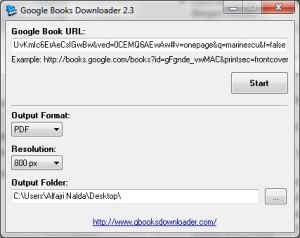Berikut langkah-langkahnya :
This is featured post 1 title
Replace these every slider sentences with your featured post descriptions.Go to Blogger edit html and find these sentences.Now replace these with your own descriptions.This theme is Bloggerized by Lasantha - Premiumbloggertemplates.com.

This is featured post 2 title
Replace these every slider sentences with your featured post descriptions.Go to Blogger edit html and find these sentences.Now replace these with your own descriptions.This theme is Bloggerized by Lasantha - Premiumbloggertemplates.com.

This is featured post 3 title
Replace these every slider sentences with your featured post descriptions.Go to Blogger edit html and find these sentences.Now replace these with your own descriptions.This theme is Bloggerized by Lasantha - Premiumbloggertemplates.com.

Selasa, 12 Agustus 2014
 20.18
20.18
 Alfajri Nalda
Alfajri Nalda
Berikut langkah-langkahnya :
Rabu, 30 April 2014
 09.39
09.39
 Alfajri Nalda
Alfajri Nalda
- Siapkan PC atau Laptop anda yang telah terinstall BlackBerry Desktop Manager didalamnya. Jika dalamPC atau laptop anda belum terinstal anda bisa mengunduhnya dius.blackberry.com/support/downloads/download_sites.jsp , anda bisa mendapatkannya secara gratis.
- Pastikan pula bahwa dalam PC atau laptop anda telah terinstall juga OS yang akan diinstall padaBlackBerry yang tadi bermasalah. Jika anda belum memiliki OS yang di perlukan oleh BlackBerry anda, anda bisa mengunduhnya di us.blackberry.com/support/downloads/download_sites.jsp dan anda juga bisa mendapatkannya secara gratis juga.
- Siapkan pula perangkat tambahan yaitu kabel data untuk menghubungkan BlackBerry anda ke PC ataulaptop. Dan jangan lupa untuk melepas battery BlackBerry anda sebelum memulai proses perbaikan.
- Error yang terjadi pada BlackBerry anda tersebut membuat data-data yang tersimpan dalam BlackBerryanda tidak dapat lagi diselamatkan, namun data-data yang tersimpan dalam memory eksternal anda tetap dapat diakses.
- Setelah semua perlengkapan tersebut siap maka silakan nyalakan PC atau laptop anda lalu masuklah kedrive c (system) lalu carilah folder C:\ProgramFiles\Common Files\Research in motion\AppLoader (untuk yang menggunakan Win 7 ada pada folder Program Files (86x)) Setelah anda menemukan folder AppLoadercarilan file Loader.exe yang ada didalam folder tersebut.
- Setelah anda menemukan File tersebut hubungkan BlackBerry anda ke PC dengan menggunakan kabel data yang telah anda siapkan tadi dan tunggu beberapa saat sampai led merah pada BlackBerry menyala. Setelah itu jalankan Loader.exe yang ada dalam folder AppLoader tadi.
- Setelah anda jalankan diamkan BlackBerry anda sampai PIN BlackBerry anda muncul pada jendelaApplication Loader Wizard. Kemudian Klik Next.
- Setelah pada jendela Application Loader Wizard menampilkan dialog Device Application Selection, anda tinggal memilih aplikasi apa saja yang ingin anda install di BlackBerry anda. Atau anda cukup klik Next pada tombol Next dibagian bawah. Namun sebelum anda klik Next pasanglah terlebih dahulu battery BlackBerryanda yang tadi anda lepas
- Setelah anda klik Next pada BlackBerry anda maka proses instalasi akan berjalan otomatis dan anda tinggal menunggu proses tersebut selesai dan BlackBerry anda telah siap untuk digunakan kembali.
 09.38
09.38
 Alfajri Nalda
Alfajri Nalda
Keterangan gambar di atas
- google book url pastekan url/link di sana.
- setelah itu click start untuk download.
- output formaat sahabat bisa memilih jenis format di sana {PDF JPEG PNG}.
- resolution di menu ini sahabat bisa menentukan resolution disana ada beberapa pilihan {380px sampai 1280px}.
 09.37
09.37
 Alfajri Nalda
Alfajri Nalda
karya ilmiah di perguruan tinggi, menurut Arifin (2003), dibedakan menjadi:
1. Makalah adalah karya tulis ilmiah yang menyajikan suatu masalah yang pembahasannya berdasarkan data di lapangan yang bersifat empiris-objektif. makalah menyajikan masalah dengan melalui proses berpikir deduktif atau induktif.
f. Kutipan langsung dalam materi
2. Kutipan tak langsung
Penulisan dengan identasi merupakan konvensi penulisan yang bagus untuk diikuti. Identasi berarti memberi iden setiap menemui blok baru pada blok-blok yang berbeda. Identasi adalah gaya penulisan program bukan bagian bahasa secara teknis, sehingga digunakan untuk memperjelas pembacaan program oleh pemrogram, bukan oleh kompilator. Kompilator menghasilkan keluaran yang sama meski tanpa identasi. (Bambang Hariyanto, Esensi-esensi Bahasa Pemrograman Java, 2007, Hal. 174
a. Penulis perorangan
b. Kumpulan karangan beberapa penulis dengan editor
c. Buku yang ditulis / dibuat oleh lembaga
d. Buku terjemahan
2.Kelompok Jurnal
a. Artikel yang disusun oleh penulis
b. Artikel yang disusun oleh lembaga
c. Kelompok makalah yang diresentasikan dalam seminar / konferensi / simposium
3. Kelompok disertasi / tesis
4. Kelompok makalah / informasi dari Internet
Kamis, 24 April 2014
 01.49
01.49
 Alfajri Nalda
Alfajri Nalda
1. Masukkan CD/DVD blank ke dalam CD/DVR RW
2. Jika Anda memasukkan CD/DVD baru, maka akan muncul pu-up windows (seperti gambar di bawah) yang meminta Anda untuk mem-format CD/DVD sesuai dengan kegunaannya.
Seperti yang terlihat pada gambar di atas, ada 2 pilihan untuk memformat CD/DVD.
1. Opsi "Like a USB Flash Drive". Jika Anda menggunakan CD/DVD sebagai media penyimpanan eksternal yang dapat menyimpan atau menghapus file (disc rewritable). Namun kekurangannya, jika menggunakan opsi ini maka disk Anda hanya dapat dibaca pada Windows XP atau yang lebih baru
2. Opsi "With a CD/DVD Player". Ini adalah opsi format CD/DVD yang biasa digunakan. Pilihan opsi ini menjadikan disk Anda bisa digunakan dengan jangkauan versi Windows yang lebih luas dan perangkat lainnya tetapi anda harus membakar dan menghapus CD/DVD sekaligus.
Untuk mudahnya, kita pilih Opsi "With a CD/DVD Player". Jangan lupa untuk mengubah nama disk dengan nama yang mendeskripsikan isi disk Anda. Setelah itu klik NEXT
3. Arahkan ke Folder atau File yang ingin Anda bakar ke disk
Kemudian sorot folder atau file yang ingin Anda bakar dan klik "Burn" yang terletak di atas panel penjelajah file.
4. Sebuah jendela baru (seperti terlihat pada gambar di bawah) menunjukkan folder/file yang dipilih ditambahkan ke antrin. kemudian kli "Burn to Disc"
5. Pada pop-up berikutnya, ada opsi untuk memperifikasi judul disk dan memilih kecepatan pembakaran. Lalu klik NEXT
6. Jika misalnya Anda menyimpan file audio (contohnya MP3) maka Anda akan diminta untuk membakar disk sebagai data atau audio seperti yang ditunjukkan gambar di bawah ini
kemudian klik NEXT
7. Maka Wizard untuk pembakaran akan mulai menulis data pada disk dan akan mengeluarkan disk jika sudah selesai
Rabu, 23 April 2014
 22.13
22.13
 Alfajri Nalda
Alfajri Nalda
1. Dan klik 'Start' -> lalu klik kanan 'Computer' dan pilih'Manage'